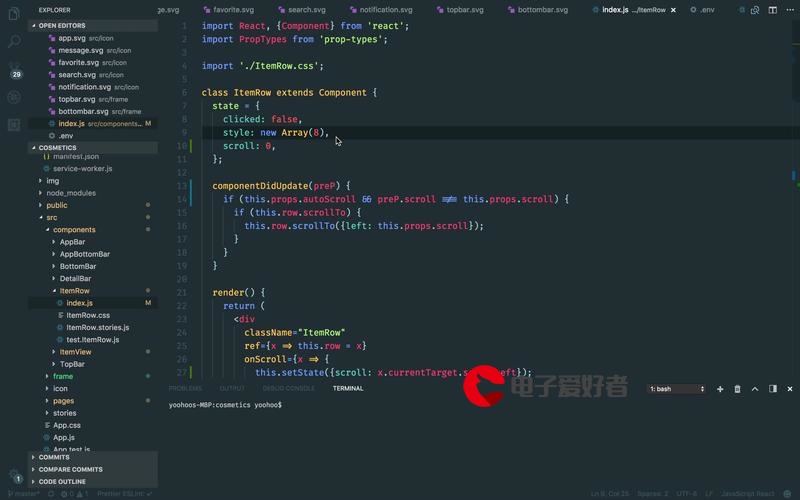 自用软件 + VSCode插件集合(持续更新...)"/>
自用软件 + VSCode插件集合(持续更新...)"/>
自用软件 + VSCode插件集合(持续更新...)
1. 软件名称及其链接
- IDE :VSCode
- 解压软件:7-zip
- 卸载软件:Geek Uninstaller
- 录屏:OBS Studio
- 终端:Git Bash
- 输入法:搜狗输入法
- 中英文浮窗显示:ImTip ( 通用输入法状态跟踪提示 )
- GIF录制:GifCam | ⭐️Gif123
- Markdown 文档编写(本地):VSCode | Typora
- Markdown 文档编写(云端):语雀(邀请码 SGXMFL 😄)
- 回到桌面(不影响副屏):ShowDesktopOneMonitor
- 文本格式化工具: Reformat-Text-for-Clips
- 将图片转换为图标:image2ico
- 模型权重查看:Netron(客户端) | Netron(Web版)
- 图形绘制:draw.io(客户端) | draw.io(Web)
- 图片查看JPEGView
- 剪切板历史:Ditto
- 截屏:Snipaste
- Office 公式编写:MathType
- 邮箱:网易邮箱大师
- 本地搜索文件:Everything
- 音乐播放下载器:lx-music-desktop
- 视频播放器:⭐️VLC | PotPlayer
- 视频剪切:FFmpeg
- 桌面助手:360桌面助手
- 云盘:阿里云盘
- 远程连接:To Desk
- SSH 远程连接:VSCode | MobaXterm | MobaXterm-汉化版
- 待办事项:滴答清单(Web) | 滴答清单(客户端)
- 铃声制作:酷狗铃声制作专家(需下载酷狗音乐)
- 视频剪辑:剪映专业版
- 手机与电脑传输文件:KDE Connect | LANDrop
- 平板充当电脑副屏:SpaceDesk
- 按空格快速预览文件:QuickLook
- 右键管理:ContextMenuManager
- Windows 10 音量模块修改(有 Bug:多媒体暂停和继续播放无效):ModernFlyouts
- Windows 10 任务栏居中:StartIsBack++
- 哔哩哔哩视频下载:BBDown
2. VSCode 配置
2.1 VSCode 插件
- autoDocstring:在写 Python 代码的时候,输入
"""会有提示,可以格式化的对函数、class 进行注释。 - CJK Word Handler:在 VSCode 中,
Ctrl + ← / →时应该自动分词跳跃光标,但是 VSCode 默认只对英文有效,中文体验不好,这个插件可以对中文进行分词,从而提升编写代码的效率。 - CodeSnap:用于分享代码(美化)。
- filesize:可以帮我知道文件的大小。
- Markdown All in One:用于写 Markdown。
- Markdown Preview Enhanced:Markdown 文档的预览。
- Material Icon Theme:好看的图标主题。
- Paste Image:用于在 Markdown 中粘贴图片(需要配置)。
- Remote - SSH:用于连接服务器。
- TabOut:可以让 VSCode 实现像 PyCharm 那样,按下
Tab键后自动跳过括号(()``{}``[]均支持)。 - vscode-pdf:让 VSCode 可以直接查看
. pdf文件。
2.2 Paste Image 配置
在 settings.json 文件中写入以下语句:
"pasteImage.path": "${currentFileDir}/imgs_markdown",
"pasteImage.basePath": "${currentFileDir}",
"pasteImage.forceUnixStyleSeparator": true,
"pasteImage.prefix": "/",
"pasteImage.insertPattern": "<div align=center>\n <img src=./imgs_markdown/${imageFileName}\n width=100%>\n</div>",
图片输出格式为:
<div align=center><img src=./imgs_markdown/2023-10-18-11-04-05.pngwidth=100%>
</div>
自动帮你进行图片的居中和缩放,如果不需要居中和缩放,可以修改为下面的:
"pasteImage.path": "${currentFileDir}/imgs_markdown",
"pasteImage.basePath": "${currentFileDir}",
"pasteImage.forceUnixStyleSeparator": true,
"pasteImage.prefix": "/",
"pasteImage.insertPattern": "${imageSyntaxPrefix}./imgs_markdown/${imageFileName}${imageSyntaxSuffix}",
imgs 不喜欢可以替换。
这样再使用该插件往 Markdown 文件中插入图片就非常方便且易管理了。
2.3 VSCode 像 PyCharm 那样格式化 Python 代码
VSCode 中的 Python 格式化默认使用 autopep8 格式化代码,默认长度很短就会自动换行,用惯了 PyCharm 的朋友很可能不习惯,所以我们需要对其进行调整,使其与 PyCharm 对齐。
在 setting.json 添加设置:
"python.formatting.autopep8Args": ["--max-line-length=150"],
若 autopep8 格式化无效,不起作用,可以添加 --experimental 参数:
"python.formatting.autopep8Args": ["--max-line-length", "150", "--experimental"],
建议在修改之后重启一下 VSCode
2.4 解决 VSCode 文件夹折叠问题
打开 VSCode 设置,搜索 Explorer:Compact Folders,将勾选取消。
3. 软件配置
3.1 draw.io 字体设置
Consolas, Monaco, "Courier New", monospace, Consolas, "Courier New", monospace
3.2 JPEGView 取消打开自动全屏
- 找到 JPEGView 的路径;
- 编辑
JPEGView.ini文件; - 在
WINDOW BEHAVIOR OPTIONS中修改ShowFullScreen为false:; -----------------------------------------------; - WINDOW BEHAVIOR OPTIONS; -----------------------------------------------; Start in full screen or windowed mode; 'true' or 'false' to always start in full screen, respectively windowed mode; 'auto' to choose best mode depending on image size of first image - windowed when it is small, full screen when it is largeShowFullScreen=false
4. 软件使用
4.1 FFmpeg
4.1.1 压缩视频
在视频文件夹下打开 terminal,开始压缩视频:
ffmpeg -i 需要压缩的视频路径和名字.视频格式 -fs 30MB 保存视频的路径和名字.视频格式
举个例子:
ffmpeg -i Video.avi -fs 30MB save-name.mp4
4.1.2 截取视频的片段
ffmpeg -ss 00:00:00 -to 00:05:23 -i input.mp4 -y -f mp4 -vcodec copy -acodec copy -q:v 1 output.mp4
其中:
-ss:指定要截取的视频的起始时间。-to:指定要截取的视频的终止时间。-i:输入文件,这里指的就是视频文件。-y:表示无需询问,直接覆盖输出文件(如果有原文件的话)。-f:指定输出视频的格式。-acodec:指定音频编码格式。copy表示编码格式不发生改变,直接复制原来的编码格式,这样会大大提升速度。-vcodec:指定视频编码格式。copy表示编码格式不发生改变,直接复制原来的编码格式,这样会大大提升速度。-q:v 1:q是质量v是视频,v的取值范围是[1, 35],取值1的时候,对应着最佳的视频质量。
4.2 BBDown
4.2.1 使用示例
BBDown.exe url -tv --video-only
4.2.2 可选参数
Description:BBDown是一个免费且便捷高效的哔哩哔哩下载/解析软件.Usage:BBDown <url> [command] [options]Arguments:<url> 视频地址 或 av|bv|BV|ep|ssOptions:-tv, --use-tv-api 使用TV端解析模式-app, --use-app-api 使用APP端解析模式-intl, --use-intl-api 使用国际版(东南亚视频)解析模式--use-mp4box 使用MP4Box来混流-e, --encoding-priority <encoding-priority> 视频编码的选择优先级, 用逗号分割 例: "hevc,av1,avc"-q, --dfn-priority <dfn-priority> 画质优先级,用逗号分隔 例: "8K 超高清, 1080P 高码率, HDR 真彩, 杜比视界"-info, --only-show-info 仅解析而不进行下载--show-all 展示所有分P标题--use-aria2c 调用aria2c进行下载(你需要自行准备好二进制可执行文件)-ia, --interactive 交互式选择清晰度-hs, --hide-streams 不要显示所有可用音视频流-mt, --multi-thread 使用多线程下载(默认开启)--video-only 仅下载视频--audio-only 仅下载音频--danmaku-only 仅下载弹幕--sub-only 仅下载字幕--cover-only 仅下载封面--debug 输出调试日志--skip-mux 跳过混流步骤--skip-subtitle 跳过字幕下载--skip-cover 跳过封面下载--force-http 下载音视频时强制使用HTTP协议替换HTTPS(默认开启)-dd, --download-danmaku 下载弹幕--skip-ai 跳过AI字幕下载(默认开启)--video-ascending 视频升序(最小体积优先)--audio-ascending 音频升序(最小体积优先)--allow-pcdn 不替换PCDN域名, 仅在正常情况与--upos-host均无法下载时使用-F, --file-pattern <file-pattern> 使用内置变量自定义单P存储文件名:<videoTitle>: 视频主标题<pageNumber>: 视频分P序号<pageNumberWithZero>: 视频分P序号(前缀补零)<pageTitle>: 视频分P标题<bvid>: 视频BV号<aid>: 视频aid<cid>: 视频cid<dfn>: 视频清晰度<res>: 视频分辨率<fps>: 视频帧率<videoCodecs>: 视频编码<videoBandwidth>: 视频码率<audioCodecs>: 音频编码<audioBandwidth>: 音频码率<ownerName>: 上传者名称<ownerMid>: 上传者mid<publishDate>: 发布时间<apiType>: API类型(TV/APP/INTL/WEB)默认为: <videoTitle>-M, --multi-file-pattern <multi-file-pattern> 使用内置变量自定义多P存储文件名:默认为: <videoTitle>/[P<pageNumberWithZero>]<pageTitle>-p, --select-page <select-page> 选择指定分p或分p范围: (-p 8 或 -p 1,2 或 -p 3-5 或 -p ALL 或 -p LAST)--language <language> 设置混流的音频语言(代码), 如chi, jpn等-ua, --user-agent <user-agent> 指定user-agent, 否则使用随机user-agent-c, --cookie <cookie> 设置字符串cookie用以下载网页接口的会员内容-token, --access-token <access-token> 设置access_token用以下载TV/APP接口的会员内容--aria2c-args <aria2c-args> 调用aria2c的附加参数(默认参数包含"-x16 -s16 -j16 -k 5M", 使用时注意字符串转义)--work-dir <work-dir> 设置程序的工作目录--ffmpeg-path <ffmpeg-path> 设置ffmpeg的路径--mp4box-path <mp4box-path> 设置mp4box的路径--aria2c-path <aria2c-path> 设置aria2c的路径--upos-host <upos-host> 自定义upos服务器--force-replace-host 强制替换下载服务器host(默认开启)--delay-per-page <delay-per-page> 设置下载合集分P之间的下载间隔时间(单位: 秒, 默认无间隔)--host <host> 指定BiliPlus host(使用BiliPlus需要access_token, 不需要cookie, 解析服务器能够获取你账号的大部分权限!)--ep-host <ep-host> 指定BiliPlus EP host(用于代理api.bilibili/pgc/view/web/season, 大部分解析服务器不支持代理该接口)--area <area> (hk|tw|th) 使用BiliPlus时必选, 指定BiliPlus area--config-file <config-file> 读取指定的BBDown本地配置文件(默认为: BBDown.config)--version Show version information-?, -h, --help Show help and usage informationCommands:login 通过APP扫描二维码以登录您的WEB账号logintv 通过APP扫描二维码以登录您的TV账号
更多推荐
自用软件 + VSCode插件集合(持续更新...)












发布评论